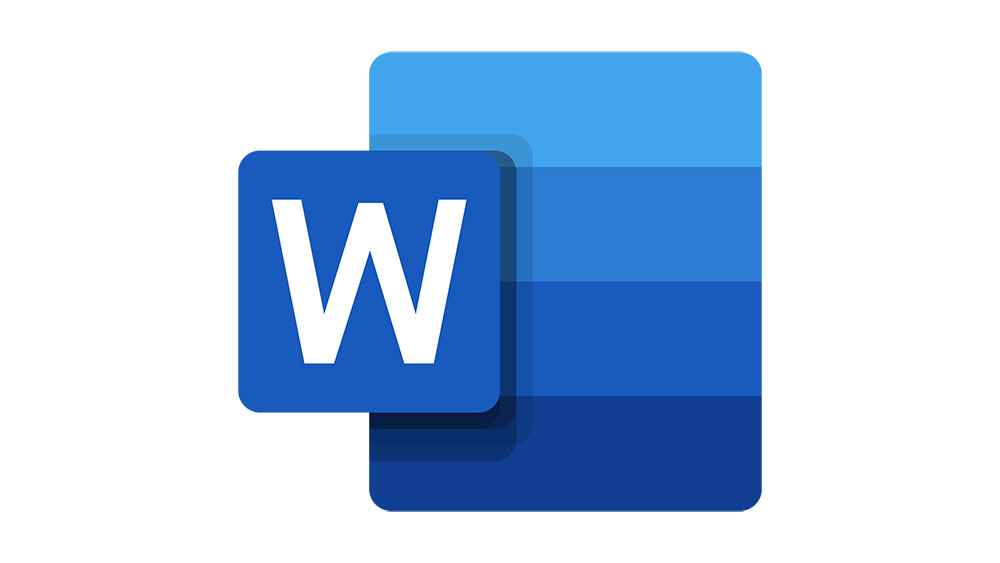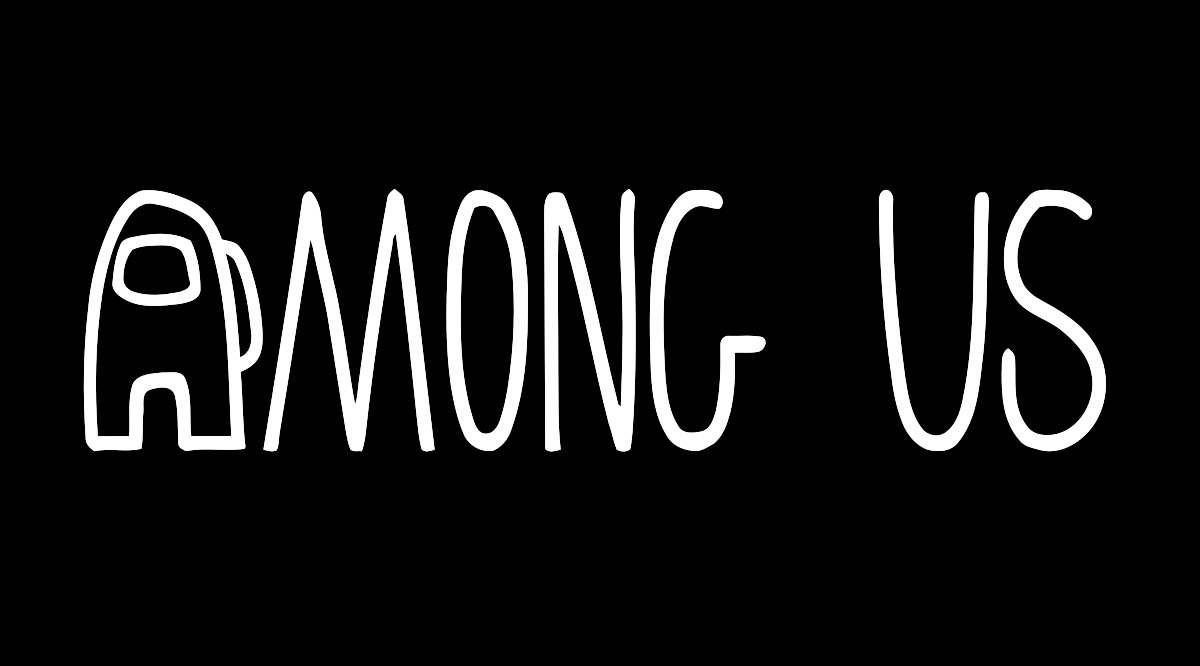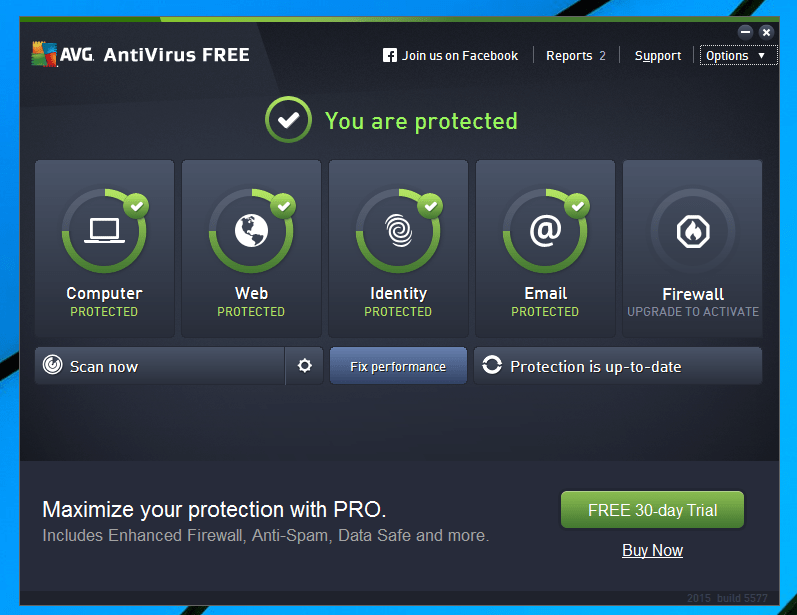Как свернуть все в VS Code
Команды сворачивания в коде VS сводят к минимуму и расширяют различные части вашей программы, позволяя вам сосредоточиться на областях, над которыми вы работаете. Это можно сделать, выполнив определенную команду сворачивания, введя сочетания клавиш или щелкнув шевроны в желобе рядом с интересующим кодом.

Если вы хотите узнать, как свернуть разделы кода, в этой статье мы познакомим вас с основными командами свертывания / развертывания и их ярлыками для Windows, Linux и Mac. Кроме того, мы расскажем о множестве удобных сочетаний клавиш.
Как свернуть весь исходный код в VS Code?

Чтобы свернуть все элементы верхнего уровня и дочерние элементы вашего кода:
- Введите команду> свернуть и нажмите Enter.

Или используйте сочетания клавиш:
Windows и Linux: Ctrl + K Ctrl + 0.

Mac: ⌘K ⌘0

Чтобы развернуть все элементы верхнего уровня и дочерние элементы вашего кода:
- Введите команду> разверните все и нажмите Enter.

Или используйте сочетания клавиш:
Windows и Linux: Ctrl + K Ctrl + J

Mac: ⌘K ⌘J

Как свернуть все папки в VS Code?

Чтобы свернуть все папки в вашем коде:
- Введите команду> свернуть и нажмите клавишу ВВОД.

Или используйте сочетания клавиш:
Windows и Linux: Ctrl + K Ctrl + 0.

Mac: ⌘K ⌘0

Чтобы развернуть все папки в вашем коде:
- Введите команду> разверните все и нажмите Enter.

Или используйте сочетания клавиш:
Windows и Linux: Ctrl + K Ctrl + J

Mac: ⌘K ⌘J
Как свернуть все регионы в VS Code?

Чтобы свернуть все регионы в вашем коде:
- Введите команду> свернуть и нажмите клавишу ВВОД.

Или используйте сочетания клавиш:
Windows и Linux: Ctrl + K Ctrl + 0.

Mac: ⌘K ⌘0
Чтобы развернуть все регионы в вашем коде:
- Введите команду> разверните все и нажмите Enter.

Или используйте сочетания клавиш:
Windows и Linux: Ctrl + K Ctrl + J

Mac: ⌘K ⌘J

Как свернуть все XML-узлы в VS Code?
Чтобы свернуть все узлы XML в вашем коде:
- Введите команду> свернуть и нажмите Enter.

Или используйте сочетания клавиш:
Windows и Linux: Ctrl + K Ctrl + 0.

Mac: ⌘K ⌘0

Чтобы развернуть все узлы XML в вашем коде:
- Введите команду> разверните все и нажмите Enter.

Или используйте сочетания клавиш:
Windows и Linux: Ctrl + K Ctrl + J

Mac: ⌘K ⌘J

Как свернуть все комментарии в VS Code?
Чтобы свернуть все комментарии к документации в коде:
- Введите команду> сверните все комментарии к блоку и нажмите Enter.

Или используйте сочетания клавиш:
Windows и Linux :: Ctrl + K Ctrl + /

Mac: ⌘K ⌘ /

Чтобы развернуть все комментарии:
- Введите команду> разверните все и нажмите Enter.

Или используйте сочетания клавиш:
Windows и Linux: Ctrl + K Ctrl + J

Mac: ⌘K ⌘J

Как свернуть все результаты поиска в VS Code?
Чтобы свернуть результаты поиска в коде VS, используйте значок переключения разворачивания / свертывания, расположенный в правом верхнем углу области поиска. Будет отображено только имя файла результатов поиска. количество совпадений отображается справа от имени каждого файла.
Чтобы развернуть результаты, просто нажмите кнопку-переключатель «развернуть / свернуть» еще раз.
Дополнительный FAQ
Что такое горячая клавиша для свертывания всего в VS Code?
Сокращение клавиатуры для свертывания всего кода в VS:
Windows и Linux: Ctrl + K Ctrl + 0.

Mac: ⌘K ⌘0

Чтобы развернуть весь код, его:
Windows и Linux: Ctrl + K Ctrl + J

Mac: ⌘K ⌘J

Что является горячим ключом к разрушению самого глубокого региона?
Сокращение клавиатуры для складывания самой внутренней расширенной области в текущей позиции курсора:
Windows и Linux: Ctrl + Shift + [

Mac: ⌥⌘ [

Чтобы развернуть, это:
Windows и Linux: Ctrl + Shift +]

Mac: ⌥⌘]

Что такое горячая клавиша для свертывания определенного уровня кода?
Сочетание клавиш для свертывания всех областей на точном уровне, исключая текущую позицию курсора:
Windows и Linux: Ctrl + K Ctrl + (номер уровня)

Mac: ⌘K ⌘ (номер уровня)

Что такое горячая клавиша для свертывания и расширения регионов, обозначенных маркерами?
Чтобы сложить все регионы производителей, это:
Windows и Linux: Ctrl + K Ctrl + 8.

Mac: ⌘K ⌘8

Чтобы развернуть, это:
Windows и Linux: Ctrl + K Ctrl 9.

Mac: ⌘K ⌘9

Что такое палитра команд в VS Code?
«Палитра команд» - это место, где находятся все команды VS. Это очень полезно, так как отображает сочетания клавиш для команд. Чтобы получить доступ к командам, основанным на вашем текущем контексте:
Windows и Linux: ⇧ Ctrl + P

Mac: ⇧⌘P

Что такое ярлык VS для открытия файлов?
Сочетание клавиш для открытия файлов:
Windows и Linux: Ctrl + P

Mac: ⌘P

Чтобы создать новые файлы:
Windows и Linux: Ctrl + alt + N

Mac: ⌘N

Чтобы создать новые папки:
Windows и Linux: Ctrl + alt + shift + N

Mac: ⌘N

Что такое ярлык VS для просмотра ошибок и предупреждений?
Сочетание клавиш для отображения любых ошибок и предупреждений в вашем коде:
Windows и Linux: ⇧Ctrl + M

Mac: ⇧⌘M

Затем используйте клавиши F8 или ⇧F8 для навигации по ним.
Что такое ярлык VS для параллельного редактирования?
Сочетание клавиш для параллельного редактирования:
Windows и Linux: Ctrl + \
Mac: ⌘ \
Как открыть недавние папки или рабочие области в VS?
Сочетание клавиш для перехода между недавно открытыми рабочими областями и папками:
Windows и Linux: ⌃R
Mac: ⌃R
Откроется раскрывающийся список «Быстрый выбор» с недавно открытыми папками, рабочими областями и файлами.
Как изменить язык отображения в VS?
Вы можете изменить настройку языка графического интерфейса по умолчанию с помощью команды «Настроить язык интерфейса».
Чтобы вызвать «Командную палитру», введите ⇧ + Ctrl + P или ⇧⌘P, затем введите «display» для команды «Configure Display Language».

Затем нажмите «Enter» для просмотра списка установленных языков по языку с выделенным текущим языковым стандартом.
Как мне перемещаться по макету экрана в VS?
Минималистичная и интуитивно понятная компоновка экрана кода VS была разработана для максимального пространства редактора, в то же время оставляя место для доступа к контексту ваших проектов и папок. Пользовательский интерфейс разделен на пять разделов:
- «Редактор» - это ключевая область для редактирования ваших файлов. У вас есть возможность открыть столько редакторов, сколько захотите. Они будут отображаться рядом друг с другом по горизонтали и вертикали.
- «Боковая панель» имеет различные виды, которые помогут вам в работе над проектами.
- «Строка состояния» содержит полезную информацию об открытом проекте и редактируемых файлах.
- В дальнем левом углу экрана находится «Полоса активности». Здесь вы можете переключаться между представлениями и видеть дополнительные контекстно-зависимые указатели, например, количество исходящих поправок при включении «Git».
- Под областью редактора могут отображаться различные «Панели» для предупреждений и информации об ошибках или для встроенного терминала. Эту панель можно переместить в правую часть экрана, чтобы освободить место.
Каждый раз, когда вы запускаете код VS, он открывается с тем же дисплеем, что и при закрытии ранее, включая открытые файлы и структуру папок.
Скрытие блоков кода в VS
Visual Code Studio помогает программисту упростить навигацию по коду с помощью команды свернуть и развернуть. У вас есть возможность свернуть и развернуть определенные разделы кода, комментариев и даже результатов поиска, чтобы сосредоточиться на том, что вам нужно, и скрыть остальное.
Теперь, когда мы показали вам различные способы свертывания и расширения кода, какой метод вы считаете самым простым? Если вы используете ярлыки - каким способом вы их запоминаете? Мы будем рады узнать о вашем опыте использования кода VS, оставьте комментарий в разделе комментариев ниже.